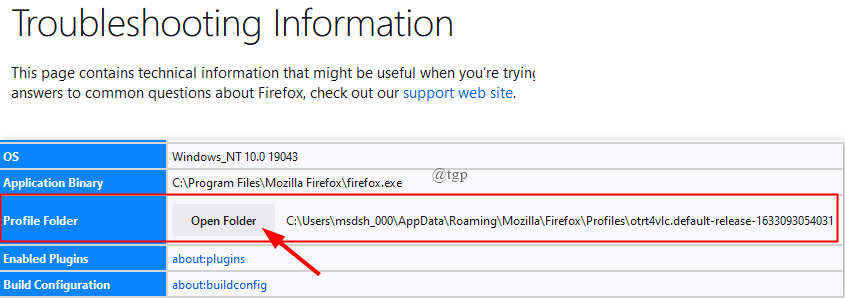VPN ļauj slēpt interneta nospiedumu, pārvirzot savienojumu no izcelsmes IP uz citu dublikātu, padarot jūsu izsekošanu gandrīz neiespējamu. Bet ko darīt, ja vēlaties slēpt publisko VPN no visiem un padarīt to par privātu? Neuztraucieties. Šajā rakstā mēs esam parādījuši, kā soli pa solim padarīt publisko VPN privātu.
Kā nomainīt publisko VPN uz privātu
Jūs varat mainīt savu publisko VPN uz privātu VPN, kad vien vēlaties.
1. Sākumā noklikšķiniet uz meklēšanas ikonas un ierakstiet “regedit“.
2. Pēc tam pieskarieties “Reģistra redaktors”, Lai atvērtu reģistra redaktoru.

PIEZĪME –
Turpmākajā procesā jums būs jāmaina noteikta reģistra vērtība. Tas var radīt dažas problēmas sistēmā. Tātad, mēs iesakām izveidot reģistra atslēgu dublējumu, ja jums tāda vēl nav.
a. Kad esat atvēris reģistra redaktoru, jums būs jānoklikšķina uz “Fails"Un pēc tam noklikšķiniet uz"Eksportēt“.
b. Saglabājiet dublējumu drošā vietā.

3. Kad tiek atvērts reģistra Edit0r, dodieties uz šo galveno atrašanās vietu -
HKEY_LOCAL_MACHINE \ SOFTWARE \ Microsoft \ Windows NT \ CurrentVersion \ NetworkList \ Profiles
4. Šeit labajā rūtī noklikšķiniet uz pirmās atslēgas zem “Profili”.
5. Tagad labajā pusē pārbaudiet “Profila vārds”, Lai identificētu savienojuma nosaukumu.
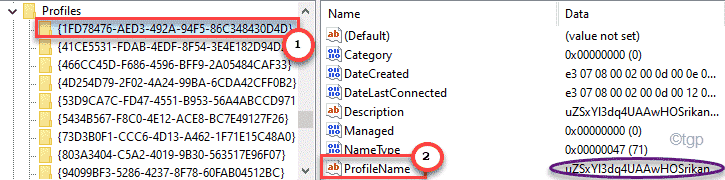
6. Tagad atkārtojiet šo darbību visiem taustiņiem, kas uzskaitīti zem profila taustiņa labajā pusē.
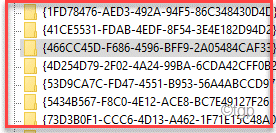
7. Kad esat atradis izmantoto publisko VPN savienojumu, varat pāriet uz nākamo darbību.
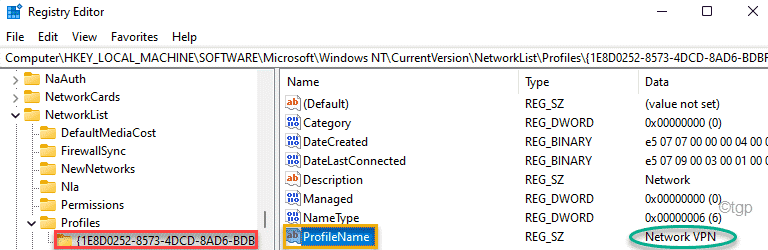
8. Kad esat atradis atslēgu, vienkārši dubultklikšķi uz "Kategorija”Vērtību, lai pielāgotu tās vērtību.
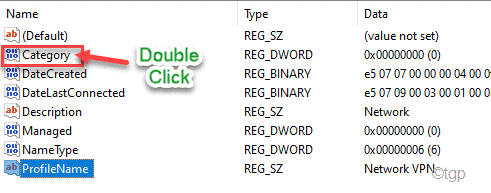
9. Viss, kas jums jādara, ir ievietot "1”Lodziņā“ Vērtības dati: ”.
10. Pēc tam noklikšķiniet uz “labi”, Lai saglabātu iestatījumus.
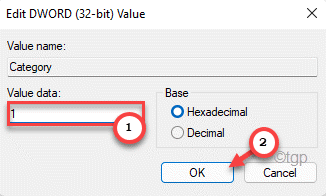
Pēc tam aizveriet reģistra redaktora ekrānu un pēc tam restartēt sistēma, lai saglabātu šo modifikāciju.
Lūdzu, ņemiet vērā, ka tīkla atrašanās vietas datu vērtības ir šādas: -
- Publisks = 0
- Privāts = 1
- Domēns = 2
Tieši tā! Tādā veidā jūs varat viegli pielāgot savu publisko VPN privātajam un padarīt to neredzamu visiem pārējiem.